Effizienter arbeiten mit PDFelement Benutzerhandbuch
PDFelement 11 Benutzerhandbuch
-
PDF Weitergeben
-
PDF Drucke
-
PDF Schützen & Signieren
-
Formular Ausfüllen
-
PDF Konvertieren
-
PDF OCR-Funktion
-
PDF Organisieren
- PDF-Seitengröße ändern
- Seitenzahl zu PDF hinzufügen
- PDF komprimieren
- PDF zuschneiden
- Eine PDF-Seite duplizieren
- leere Seiten aus einer PDF-Datei löschen
- Seiten aus einer PDF-Datei löschen
- PDF mit PDFelement drehen
- PDF-Seiten Labels
- Seite in einer PDF-Datei ersetzen
- eine PDF-Datei teilen
- Seite in eine PDF-Datei einfügen
- Seiten aus PDF extrahieren
-
PDF Zusammenführen
-
PDF Bearbeiten
- PDF glätten
- Bates-Nummer zu PDF-Datei hinzufügen
- Kopf- oder Fußzeile zu PDF-Datei hinzufügen
- Hintergrund in PDF ändern
- Wasserzeichen zu PDFs hinzufügen
- Link in PDF-Datei bearbeiten
- Bilder in PDF bearbeiten
- Rechtschreibung in PDF prüfen
- Text in PDFs bearbeiten
- Audios oder Videos zu PDFs hinzufügen
- Als Ebenen importieren
-
PDF Kommentieren
-
PDF Erstellen
-
PDF Lesen
- PDFs übersetzen
- Wie man sich PDFs vorlesen lässt
- Wie man die geteilte Ansicht verwendet
- PDFs mit Linealen und Rastern anzeigen
- Screenshot von einer PDF-Seite machen
- Lesezeichen zu PDFs hinzufügen
- mehrere PDFs in verschiedenen Fenstern anzeigen
- Wortzahl und Seitenzahl in PDF
- Durch PDFs navigieren
- PDF-Dateien lesen
-
Mit PDFelement Beginnen
-
PDF Öffnen
-
PDF KI Tools
-
PDF vergleichen
PDFelement-Tutorial-Videos
PDFelement 10 Benutzerhandbuch
PDFelement 9 Benutzerhandbuch
PDFelement 8 Benutzerhandbuch
Mehrere PDFs auf einmal drucken
Nachdem Sie Ihre Dateien bearbeitet oder mit Anmerkungen versehen haben, müssen Sie Ihre digitalen Werke eventuell ausdrucken. Mit PDFelement können Sie ganz einfach Druckeigenschaften festlegen, um ein einzelnes PDF oder mehrere PDFs auf einmal zu drucken.
- Um eine einzelne Datei zu drucken, gehen Sie auf "Datei>Drucken" oder verwenden Sie die Tastenkombination Strg+P zum Drucken.
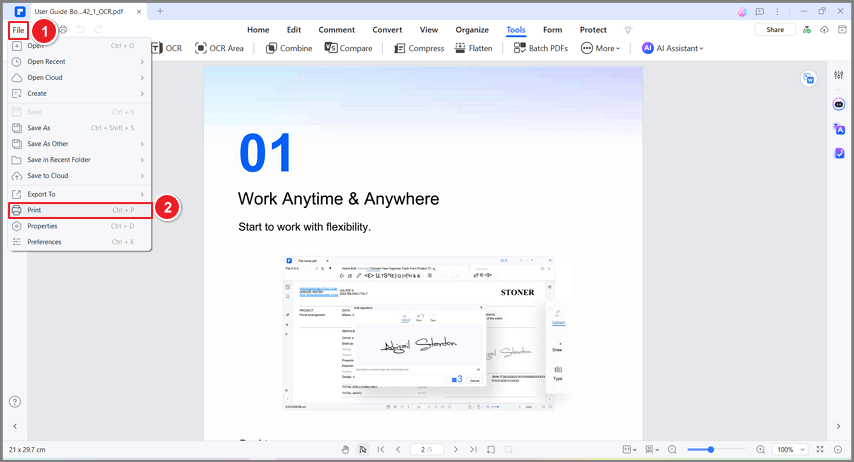
pdf drucken
- Vor dem Drucken können Sie die Parameter des Druckers einstellen. Es gibt die Optionen "Druckeinstellungen", "Ausrichtung", "Seitenbereich", "Druckinhalt" und "Druckmodus", die Sie nach Ihren Bedürfnissen einstellen können.
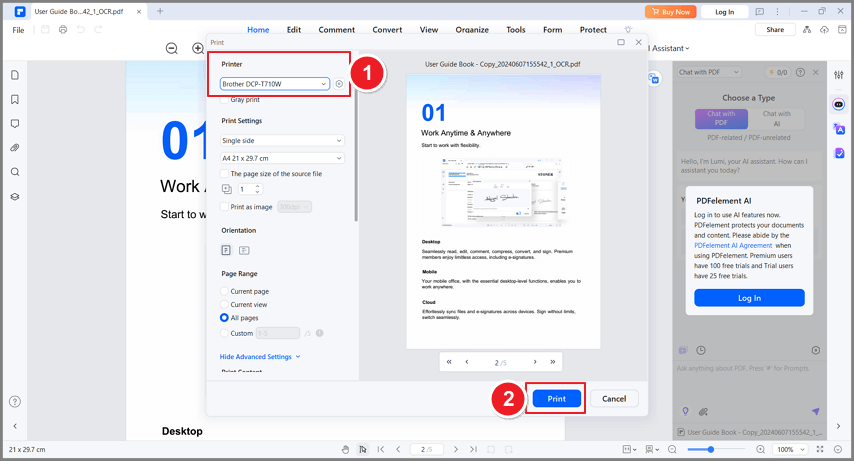
pdf-Drucker
- Wenn Sie mehrere PDFs auf einmal drucken möchten, können Sie direkt zu "Tool>Stapelverarbeitung>Drucken" gehen. Dann können Sie mehr als eine PDF-Datei auswählen, um sie im Stapel zu drucken.
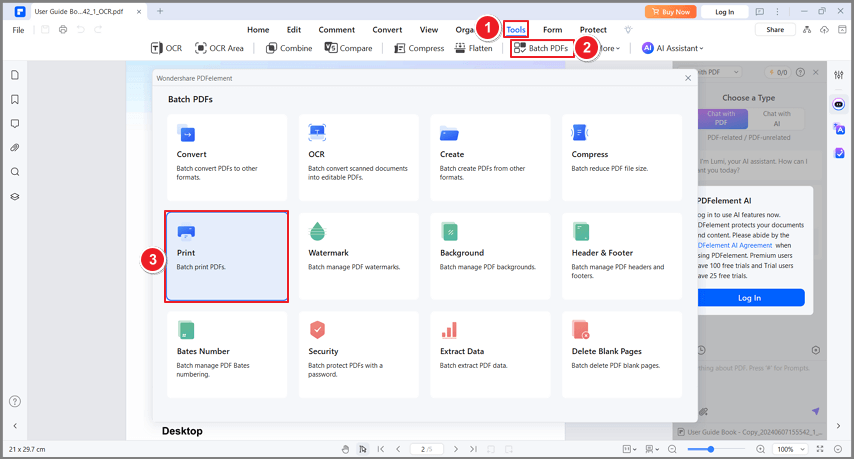
pdf im Stapel drucken
Support kontaktieren
Haben Sie noch Unklarheiten oder Vorschläge? Bitte kontaktieren Sie den Support und wir werden Ihnen innerhalb von 24 Stunden antworten.
Verwandte Posts
Ausgewählte Artikel
Erfahren Sie mehr über beliebte Artikel von Wondershare.
F.A.Q
Erfahren Sie mehr über häufig gestellte Fragen.
